如何使用xmind?
 发布于2025-03-17 阅读(0)
发布于2025-03-17 阅读(0)
扫一扫,手机访问
关于办公软件,我们都知道编辑文档Word,制作表格Excel,其实还有其他的办公软件工作中使用起来也是非常方便。通常我们在思考一个项目或是做一道较复杂的题时,我们需要画思维导图进行便于理解。今天就为大家介绍一款制作思维导图的软件,对于办公,学会使用它的功能可快速提高工作效率。
步骤如下:
1.首先打开浏览器搜索xmind软件进官网下载。
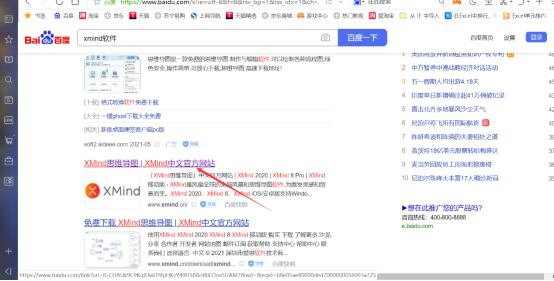
2. 点击进入官网,你会看到xmind分为免费体验版和需购买的专业版两个版本,根据自己的需求进行选择下载并安装。
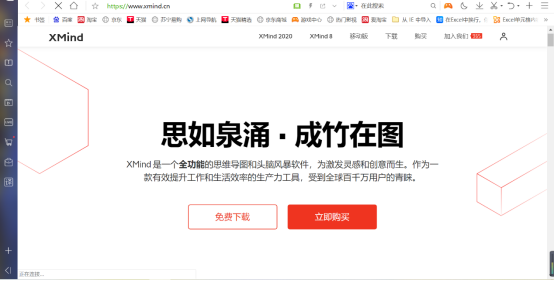
3.安装好后,在桌面上会生成快捷方式。
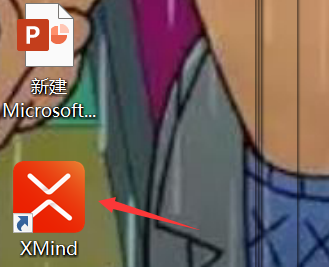
4.双击进入,有账户的就输入邮箱和密码登陆,没有就注册账号并登陆。
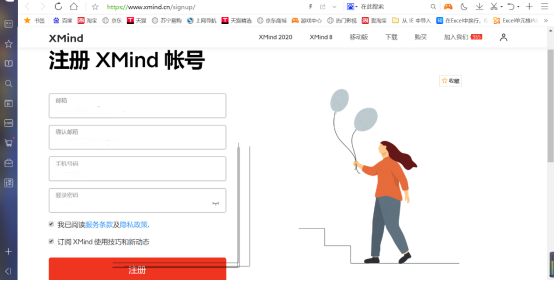
5.登陆进去后,在界面中我们可以看到很多模板,提供了很多我们所需要的素材。可以创建空白图(选择已有主题创建)
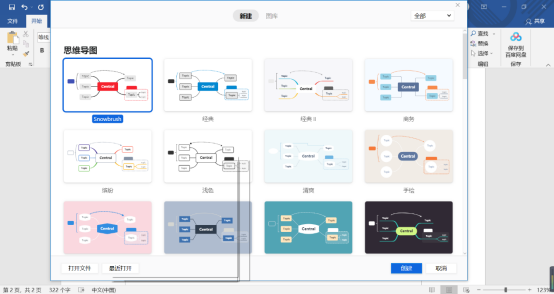
6. 也可以在图库里打开自带的模板,根据自己的喜好进行选择即可。
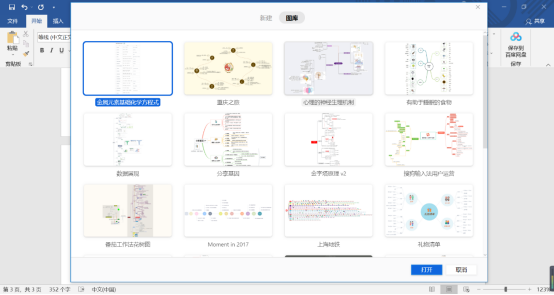
7. 选择后,呈现的就是该模板。我们可以随意在模板上进行修改。
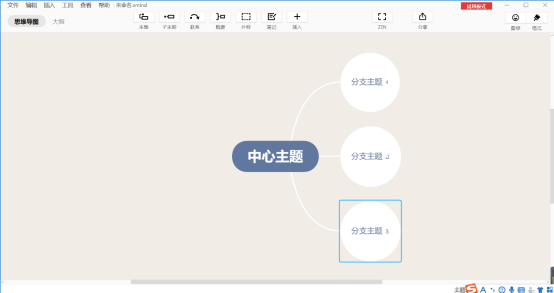
8. 我们还可以在某个对象节点上鼠标右键,弹出窗口,则可以做相应的操作。包括删除节点,以及修改节点内容等等。
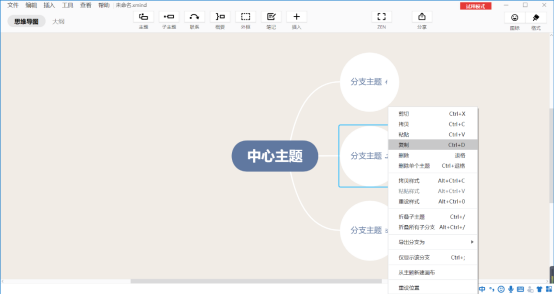
9. 如图标记位置的地方,是常用的几个功能,接下来给大家一一介绍下。
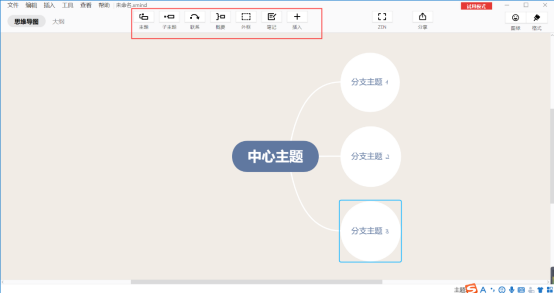
10.主题按钮,是建立当前选中分支一个同级别的分支。
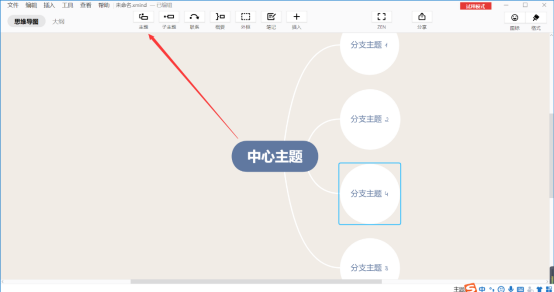
11.子主题按钮,是建立一个当前选中分支下级的一个分支。
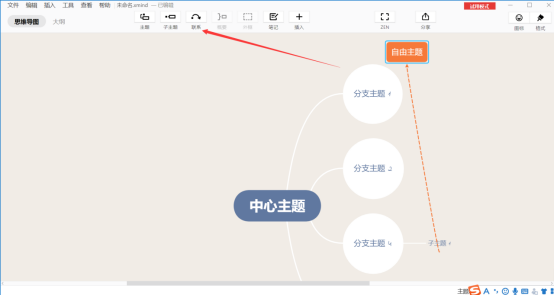
12. 联系按钮,是建立一个独立分支,使其与选中分支特殊关联。
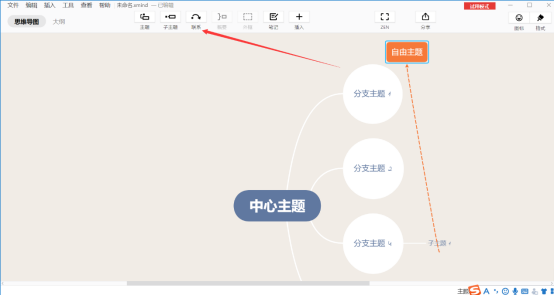
13. 剩下的几个,则是一些辅助功能,概要则是为主题服务,外框可以将选中的主题进行分组,笔记顾名思义,插入可以给选中的主题插入其他元素。
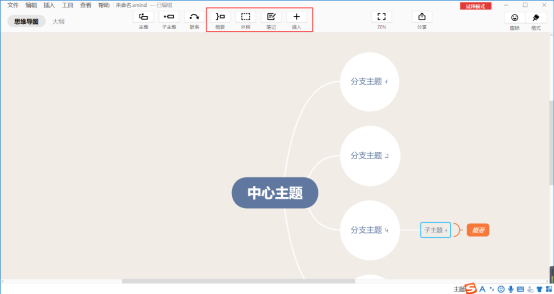
以上便是今天分享的xmind使用方法,关于xmind的其他功能,感兴趣的小伙伴,可以自己一一点点去试一试,希望对大家有所帮助。
上一篇:PHP函数在移动开发中的应用前景
产品推荐
-

售后无忧
立即购买>- DAEMON Tools Lite 10【序列号终身授权 + 中文版 + Win】
-
¥150.00
office旗舰店
-

售后无忧
立即购买>- DAEMON Tools Ultra 5【序列号终身授权 + 中文版 + Win】
-
¥198.00
office旗舰店
-

售后无忧
立即购买>- DAEMON Tools Pro 8【序列号终身授权 + 中文版 + Win】
-
¥189.00
office旗舰店
-

售后无忧
立即购买>- CorelDRAW X8 简体中文【标准版 + Win】
-
¥1788.00
office旗舰店
-
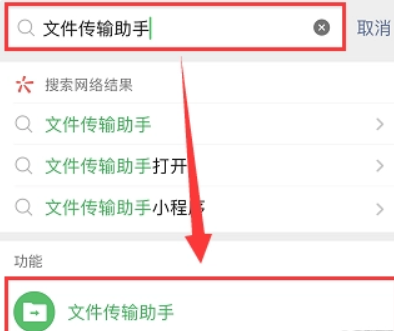 正版软件
正版软件
- 微信传输助手怎么使用?-微信传输助手使用方法
- 打开手机微信,在微信主页面上点击搜索框,然后在搜索框中输入【文件传输助手】即可找到。找到文件传输助手后,我们就可以开始发送文件到电脑了。微信文件传输助手怎么用?以下是使用传输助手发送文件的具体操作步骤:步骤1:点击进入【文件传输助手】页面,点击右下角的【+号】按钮,然后点击【文件】选项。步骤2:在传输页面勾选您想要发送至电脑的文件,然后确认发送即可。发送完成后,您可以在电脑上查看到刚刚发送的文件。如果想在电脑上发送文件到手机,操作也非常简单,只需要将文件从桌面直接拖入对话框内即可,然后文件就会自动传输到手
- 9分钟前 0
-
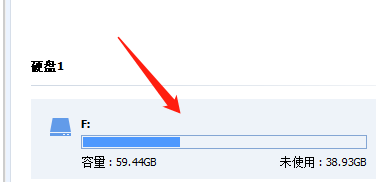 正版软件
正版软件
- 分区助手如何更改分区类型-分区助手更改分区类型的方法
- 想必在座的用户对分区助手软件并不陌生,那么你们知道分区助手如何更改分区类型吗?下面小编就为大伙带来了分区助手更改分区类型的方法,让我们一同来下文看看吧。首先打开分区助手专业版后,选中磁盘。然后在左侧菜单列表后,点击更改分区类型。最后在弹出框中,设置分区的新类型即可。
- 29分钟前 分区助手 更改分区类型 0
-
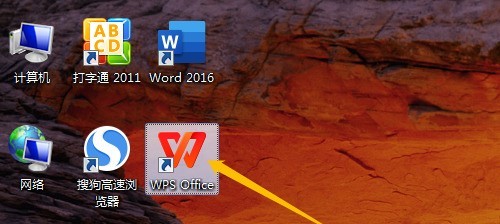 正版软件
正版软件
- WPS Office怎么设置页边距 WPS Office设置页边距的方法
- 第一步:首先双击打开WpsOffice软件。第二步:新建选文字,新建空白文档,输入文字资料。第三步:单击页面布局菜单,看见纸张边距是默认的上下左右数字。第四步:直接可以单击三角形处调整一些数字。第五步:或单击页边距,选择需要的类型。第六步:双击标尺处,弹出对话框也可以进行设置。
- 49分钟前 0
-
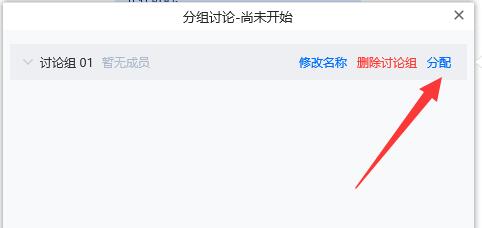 正版软件
正版软件
- 腾讯会议怎么创建班级群 腾讯会议创建班级群的方法
- 第一步:在会议中点击底部的【分组讨论】,如图所示。第二步:选择需要创建的个数、分配方式并点击【创建】即可创建班级群,如图所示。第三步:创建完成后,使用【分配】功能可以修改班级群成员,如图所示。
- 1小时前 05:49 0
-
 正版软件
正版软件
- office365企业版和家庭版有什么区别 office365企业版和家庭版区别详解
- 1、office家庭版:最多支持6位用户。2、office企业版:最多支持300位用户。许可证:1、office家庭版:具备家用许可证。2、office企业版:具备企业许可证。功能:1、office企业版相比家庭版,支持更多功能。拥有50GB的邮箱空间和自定义电子邮件域地址的电子邮件托管、公司范围内的Intranet和团队网站与SharePoint、多达250人参加的在线会议和视频会议关于SkypeforBusiness兼容性的工具提示、使用MicrosoftTeams,2、通过工作区中心联络团队、使用M
- 1小时前 05:34 0
最新发布
相关推荐
热门关注
-

- Xshell 6 简体中文
- ¥899.00-¥1149.00
-

- DaVinci Resolve Studio 16 简体中文
- ¥2550.00-¥2550.00
-

- Camtasia 2019 简体中文
- ¥689.00-¥689.00
-

- Luminar 3 简体中文
- ¥288.00-¥288.00
-

- Apowersoft 录屏王 简体中文
- ¥129.00-¥339.00








